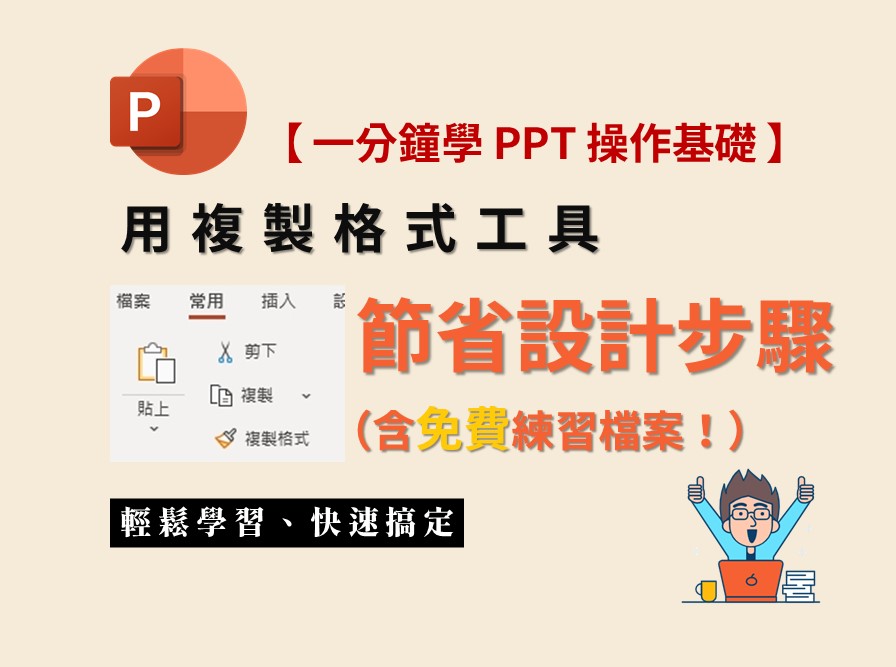PowerPoint不只可以能來做簡報,對我來說,它還是一款最簡單、立即的圖文設計工具。
每個人電腦裡都有,打開便能使用,操作難度不高,因為一般人大概小時候多多少少就會接觸到 OFFICE 軟體,所以介面熟悉度上,也比市面上的軟體來得高。
我曾經接過的案子裡,希望委託設計圖文,而我會提供PPT檔給他們,對一般商家來說這確實是很好的方式,因為他們不用會太高深的設計技巧,也能滿足他們簡易修改圖文或顏色的需求。
我滿鼓勵用PPT最簡易的圖文的,想做到質感效果,不一定要會很強的設計技巧,用PPT也能簡單完成。
4個PPT實用靜態圖文效果
這次要介紹的效果,是我認為很實用的,我自己很喜歡攝影,所以會拍攝一些產品畫面,希望結合本身的簡報技巧,作出類似產品發布會的效果。
我用產品圖及 4 種靜態效果,設計出最適合新手學習的小教程,如果你是職場工作者,可能偶爾都會需要展示一下產品的特寫,學會包裝可以讓你的簡報更有說服力。
效果展示
共四種效果,是我認為最適合產品使用的,以下放入一小段展示動畫。

1:文字背景填滿
適用:產品加文字效果,打造高質感封面。
2:文字窗景
適用:用窗景效果,襯托若隱若現的產品,增添一層神祕感。
3:版面切割
適用:切割方式最適合做為產品特寫使用,可以任意調整想展示的產品區塊。
4:聚光燈
適用:產品裡最重要的特色,一定要給它打光起來,可以聚焦觀眾的眼睛。
我想學會這些效果,怎麼使用?
想知道怎麼做出像上方展示的效果一樣,可以點此購買下載學習,只需要花一天中餐的費用,就能獲得的教程,學起來可能加薪幅度都比這個教程便宜。
教程裡面有什麼?
點購買頁面都可以看到詳細的內容
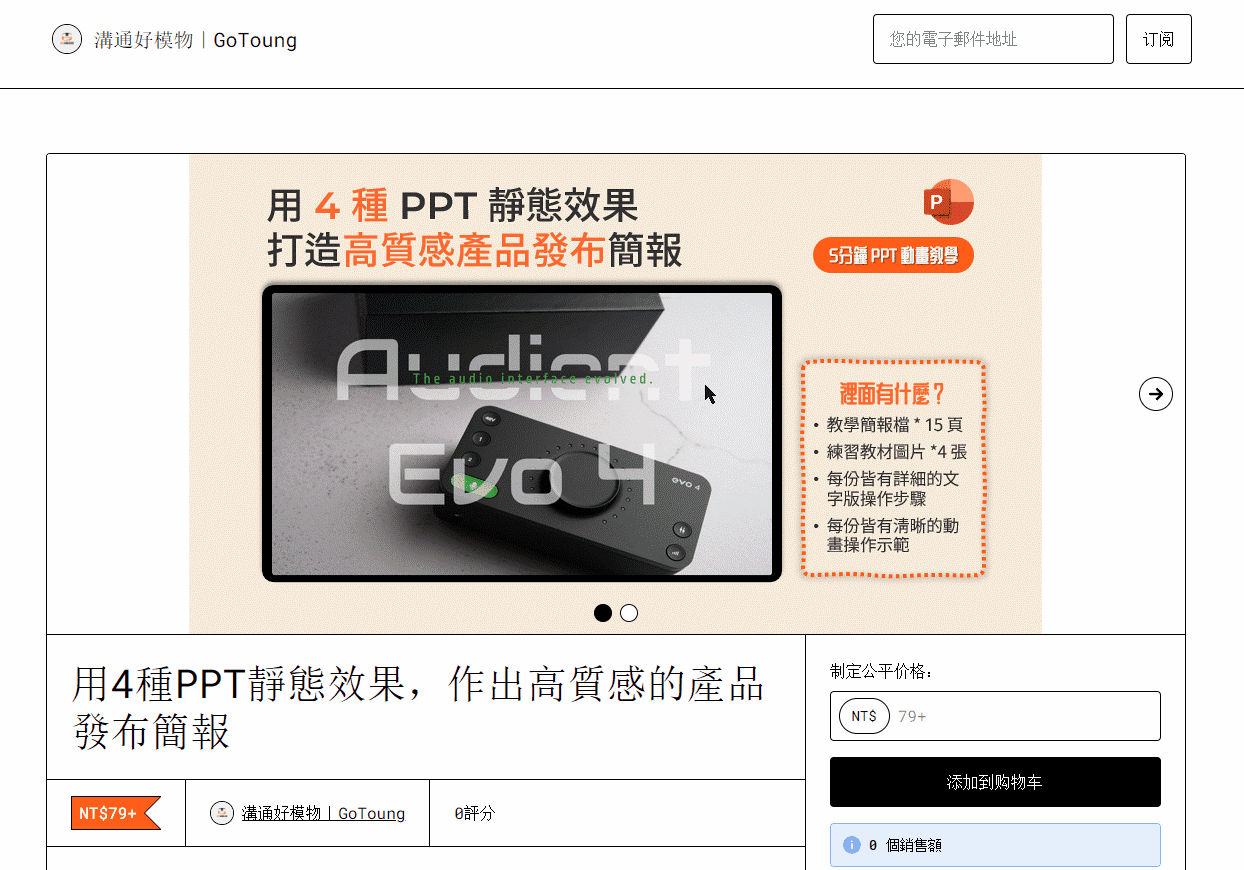
以此教程為例,你會收到:
- 圖檔練習檔 【JPG*4】
- 效果展示【PPTX*1】
- 教學簡報檔【PPTX*1】
- 購買完成後,可以看到更詳細的介紹及操作方式。
- 到您的信箱收件,會收到兩封信,一是購買收據;二是下載連結。
- 下載檔案後,就能獲得精美的教學檔案。
裡面包含文字版與動畫版的教學,我希望除了照顧到喜愛閱讀文字的學習者外,多花點時間錄製動畫,可以幫助習慣看影片學習的朋友們加速理解操作秘訣。
教程特色介紹
其實會開始研發小教程,也是因為思考到學習者的感受,我覺得現在資訊量太大的,要學東西其實很容易,各個管道都有可以學習的東西,像 Instagram、YouTube 也有短影音的教程,我自己也會看,覺得有很多教程很好,但就是看完就忘,學不會、記不起來。
我自己分析的原因是因為我們在滑手機的時候,通常沒辦法馬上開始用電腦學習操作,只會記得有這個方法,但忘記怎麼使用了,資訊不好連結與整合,看再多內容都沒用。
我認為學習要搭配實際操作才有效果,但內容太長的課程又顯得太沉重,學習起來又累又有壓力,所以把我認為實用的效果包裝成一個教程,並設定合適的使用場景,給真正需要的人立即開始學習。
如果想知道,為什麼開始做這個教程,可以參考這篇文章,這是我近期開始規畫的內容。
希望能幫助所有想學習的人,擁有合適、立即、快速的管道,輕鬆學習無負擔是最重要的。
未來也會陸續研發幾款工具,讓大家簡單學習、修改、利用。謝謝你們耐心等候,以及願意支持!
喜歡,請鼓勵我!